- Hledáte způsob, jak zobrazit více chromových oken a karet na stejném monitoru?
- Pokud je to tak, pak máme řešení, která jste celou tu dobu hledali.
- To je zcela možné a lze to provést pomocí některých rozšíření Google Chrome.
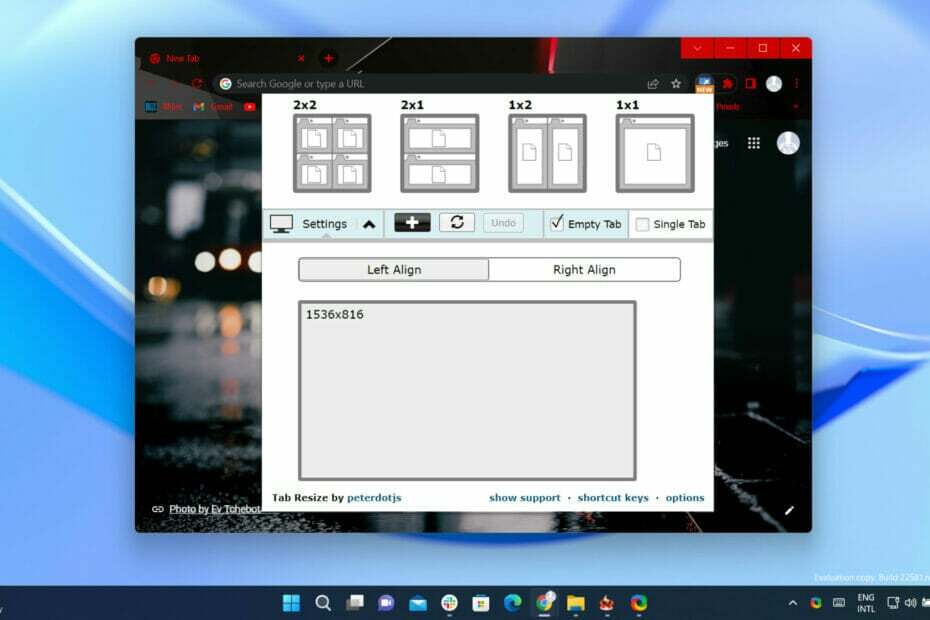
- Snadná migrace: použijte asistenta Opera k přenosu výstupních dat, jako jsou záložky, hesla atd.
- Optimalizujte využití zdrojů: paměť RAM se využívá efektivněji než Chrome
- Vylepšené soukromí: integrovaná bezplatná a neomezená VPN
- Žádné reklamy: vestavěný blokovač reklam zrychluje načítání stránek a chrání před těžbou dat
- Stáhnout Operu
Pokud jste uživatelem Chromu, pak by to mělo být přímo pro vás. Prohlížeč Chrome společnosti Google byl aktualizován na verzi 100, což je aktualizace, která se nyní rozšiřuje na stabilní kanály Windows, Mac, Linux, Android, a iOS.
Největší změnou je příchod vylepšeného loga, o něco základnějšího a bez všech stínových detailů z loga 2014.
Tato nová verze přichází s některými důležitými změnami řetězec uživatelského agenta, stejně jako s Rozhraní API pro umístění na více obrazovkách.
Toto rozhraní API umožňuje vytvořit výčet displejů připojených k počítači uživatele a umístit okna na konkrétní obrazovky.
Pojďme ale rovnou k honbě a ukažme vám, kvůli čemu jste sem přišli, tedy jak vidět více oken Chrome na stejném displeji.
Jak mohu zobrazit okna na rozdělené obrazovce v prohlížeči Google Chrome?
- Otevřete Chrome Store a vyhledejte rozšíření Split Screen.

- Vyberte Split-Screen pro Google Chrome.
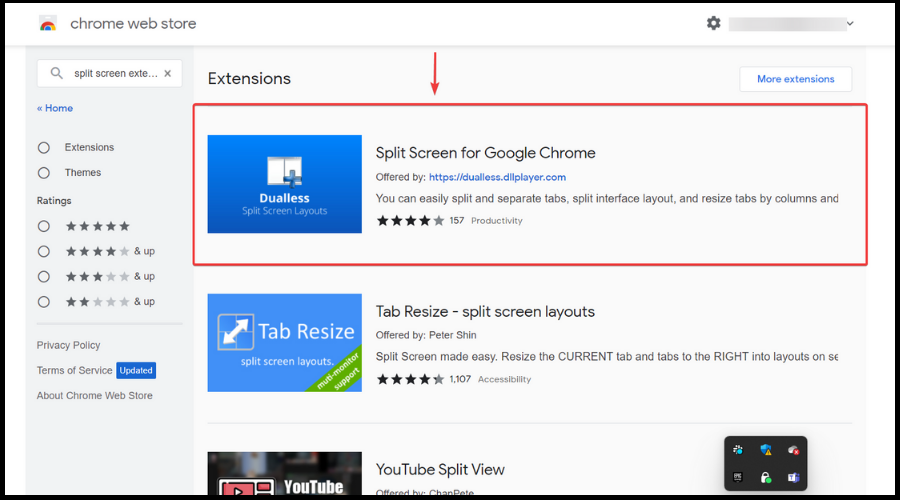
- Klikněte na tlačítko Přidat do Chromu.
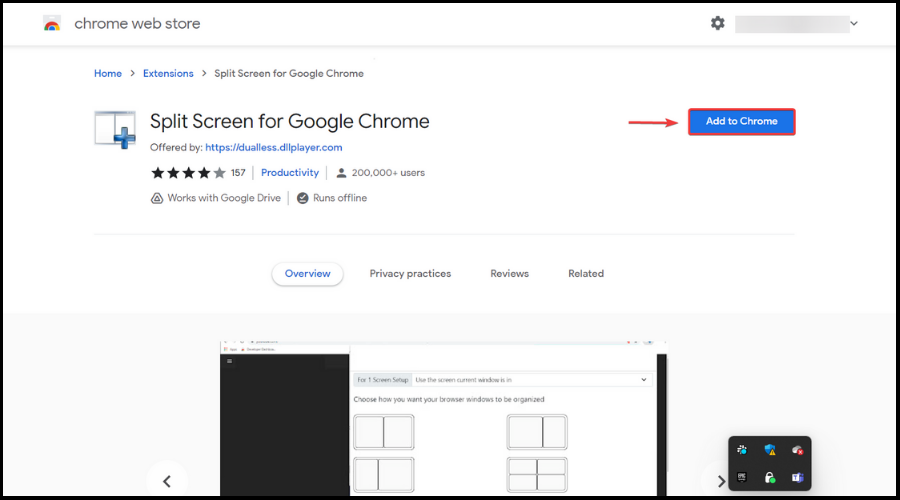
- Klikněte na Přidat rozšíření.
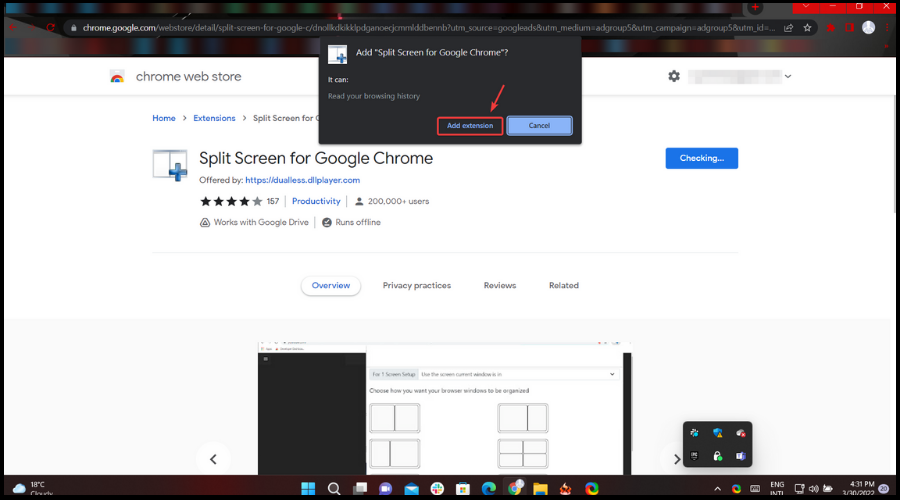
- Stiskněte tlačítko Split-Screen v prohlížeči Chrome a vyberte požadované rozdělení.
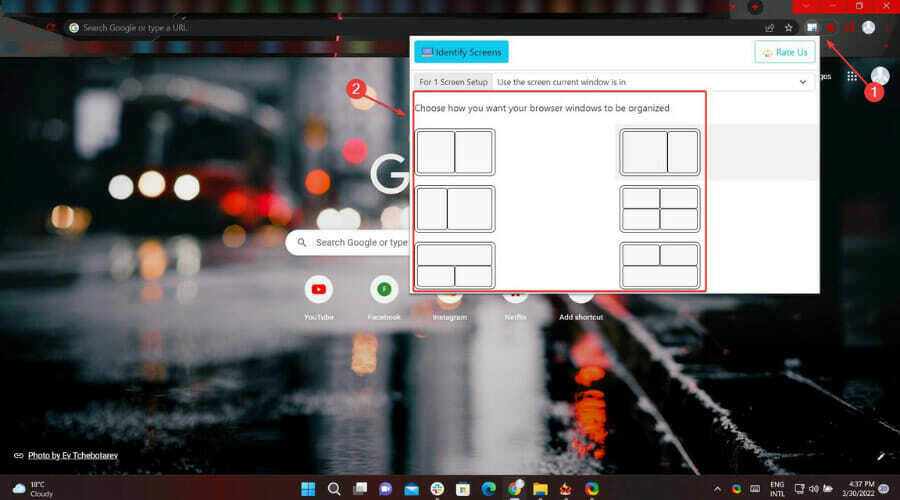
Jak mohu změnit velikost karet a získat přístup k rozdělené obrazovce pro Chrome?
Toto rozšíření je skutečně jednoduché na rozdělení obrazovky. Použijte jej ke změně velikosti aktuální karty a karet napravo do rozvržení v samostatných oknech.
Když jej najdete v Chrome Store, uvidíte také, že má podporu pro více monitorů, pro případ, že byste to také hledali.
- Otevřete Chrome Store a vyhledejte rozšíření Split Screen.

- Vyberte možnost Změna velikosti karty – Rozvržení rozdělené obrazovky.
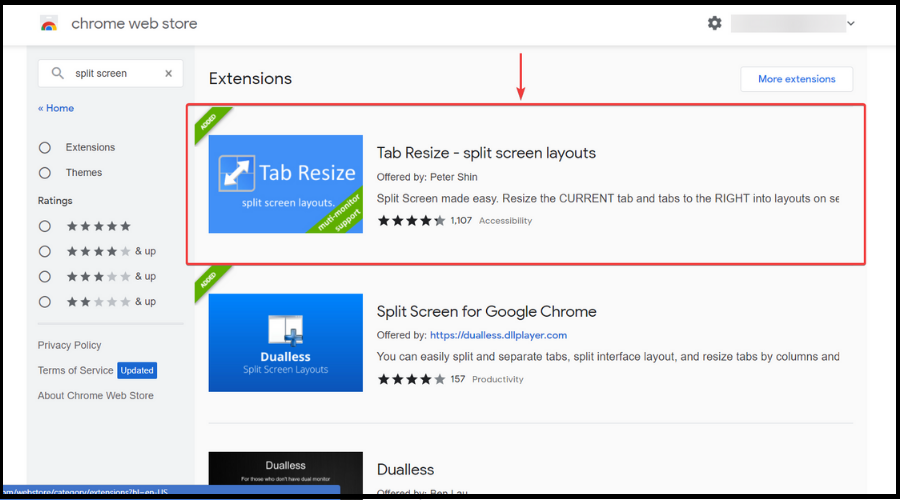
- Klikněte na tlačítko Přidat do Chromu.
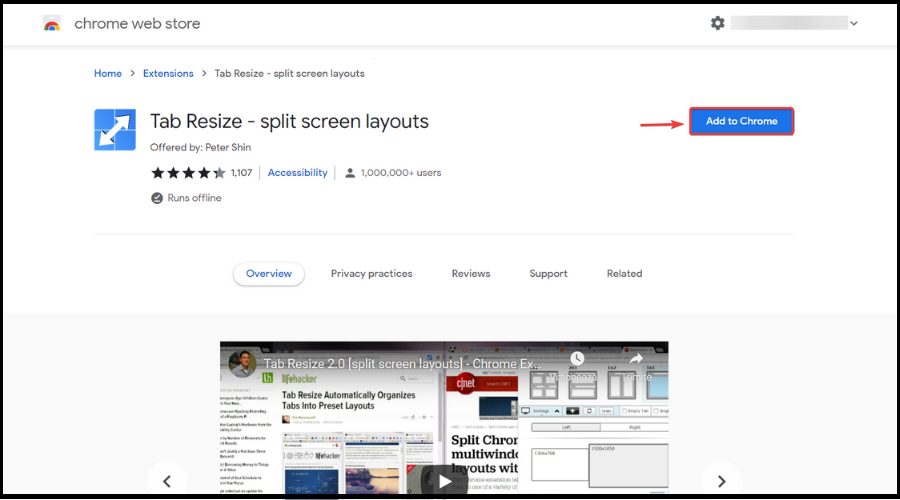
- Klikněte na Přidat rozšíření.
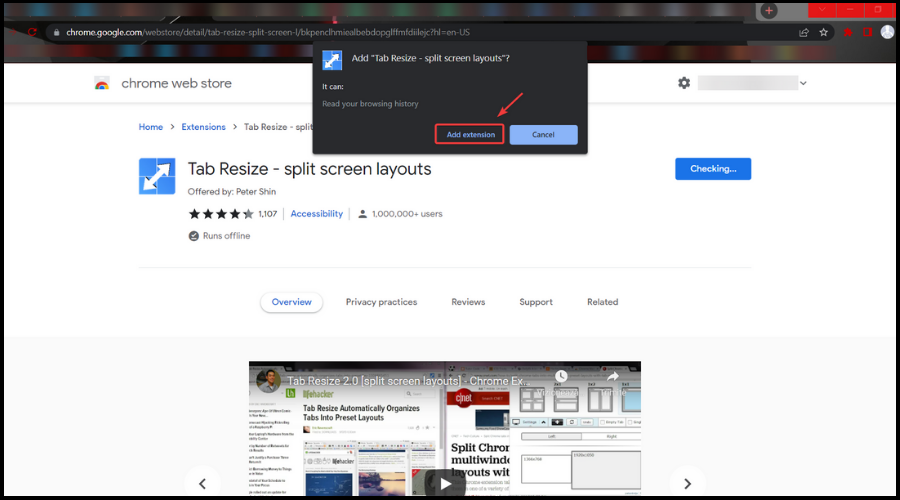
- Klikněte na tlačítko rozšíření, vyberte požadovaný formát a rozdělte obrazovku.
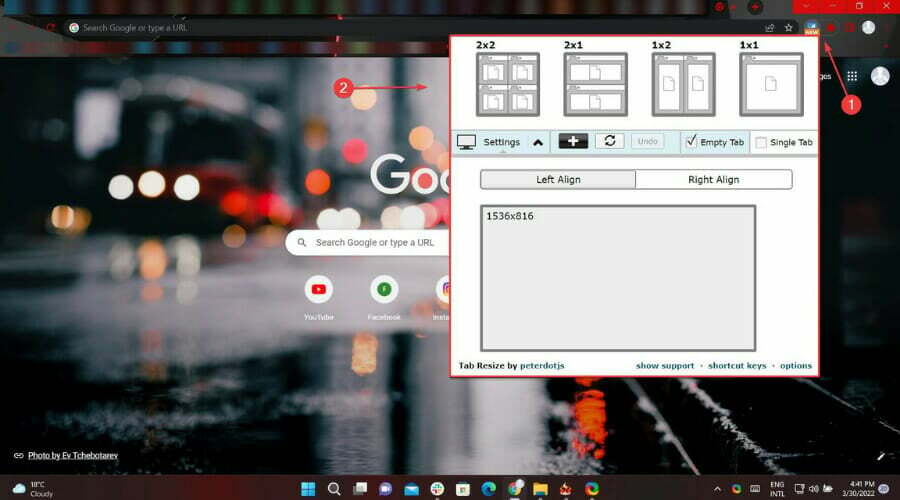
POZNÁMKA
Toto rozšíření nezmění velikost na stejné kartě (více podoken s pouze JEDNOU adresou URL). Jiná rozšíření Chrome s více panely na jedné kartě mají bezpečnostní omezení (tj. nevidíte žádný web https, jako je Gmail nebo Facebook). S těmito typy rozšíření také nebudete mít přístup k žádnému z vašich oblíbených rozšíření na jednotlivých panelech.
Změna velikosti karty má žádné z výše uvedených omezení protože rozděluje karty na samostatná okna.
To je v podstatě vše, co potřebujete vědět, abyste mohli úspěšně rozdělit a rozdělit obrazovku tak, jak jste vždy chtěli, což vám umožní prohlížet a přistupovat k více obsahu současně.
Spropitné
Byl pro vás tento článek užitečný? Podělte se s námi o své zkušenosti v sekci komentářů níže.
 Stále máte problémy?Opravte je pomocí tohoto nástroje:
Stále máte problémy?Opravte je pomocí tohoto nástroje:
- Stáhněte si tento nástroj na opravu počítače hodnoceno jako skvělé na TrustPilot.com (stahování začíná na této stránce).
- Klikněte Začni skenovat najít problémy se systémem Windows, které by mohly způsobovat problémy s počítačem.
- Klikněte Spravit vše opravit problémy s patentovanými technologiemi (Exkluzivní sleva pro naše čtenáře).
Restoro byl stažen uživatelem 0 čtenáři tento měsíc.


